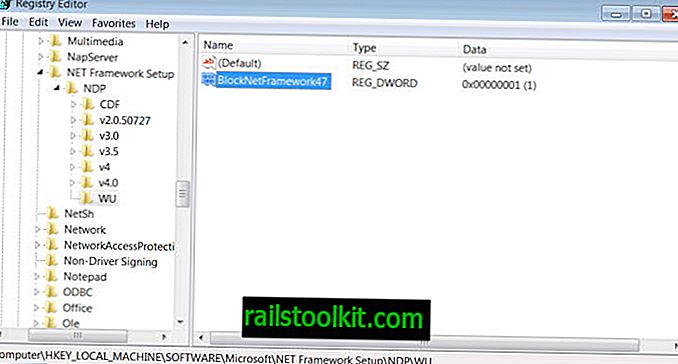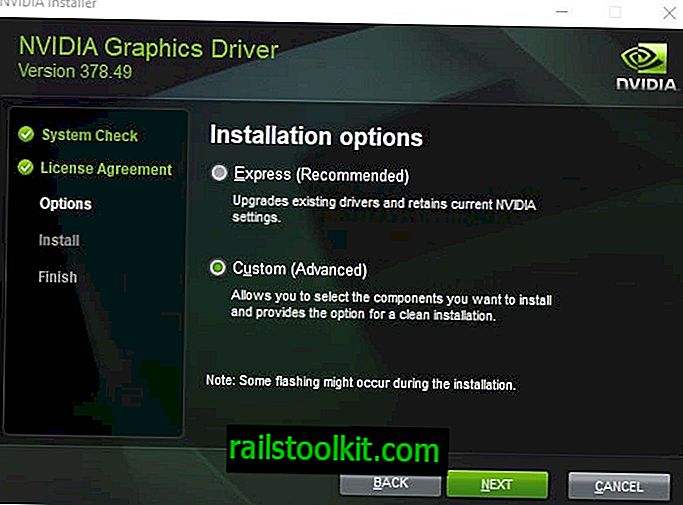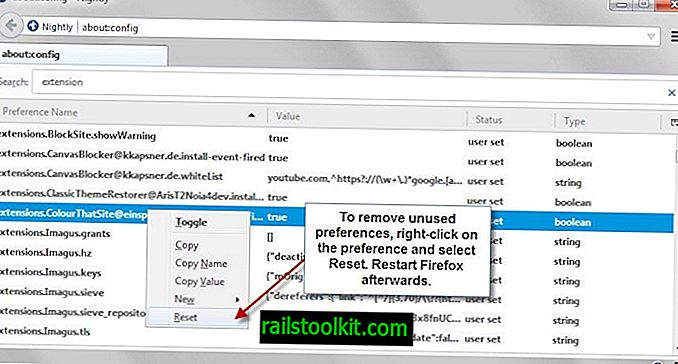Vid beräkning kan virtualisering betyda ett antal saker. Den vanligaste definitionen definierar den som att skapa en virtuell version av något på en dator, till exempel ett virtuellt operativsystem som körs på en PC.
När Microsoft lanserade Windows 7 ville den inte göra samma misstag som den gjorde när den startade Windows Vista. För att undvika de flesta kompatibilitetsproblem som följde med uppgraderingen skapade det Windows XP-läge för professionella versioner av operativsystemet.
Det virtuella operativsystemet emulerade Windows XP på Windows 7, vilket gör det möjligt för företag och användare att köra programvara som inte är kompatibel med Windows 7 men med XP att köra på det nyare operativsystemet.
Även om XP Mode inte längre stöds på grund av operativsystemets pensionering, är virtualiseringsprogramvara som Virtual PC, Virtual Box eller VMWare Player.
Även om dessa kanske inte kräver hårdvaruvirtualiseringsstöd för att köra, kan vissa och andra köra bättre om processorn stöder virtualisering.
Ta reda på om din CPU stöder det

Det finns ganska många alternativ för att ta reda på om datorns cpu stöder virtualisering. Om du känner till tillverkare och modell kan du leta upp den online direkt men den informationen kanske inte finns tillgänglig.
Även om du kanske vet att din dator har en Intel- eller AMD-processor kanske du inte känner till cpu-ID eftersom de vanligtvis är kryptiska.
Intel Processor Identification Utility visar en mängd information om Intel cpus. Bland informationen är om den stöder virtualisering eller inte. Du måste byta till CPU-teknik för att ta reda på det. Om du ser "ja" där bredvid Intel Virtualization Technology kan du vara säker på att det stöder hårdvaruvirtualisering.
Om AMD är tillverkaren av din dators cpu måste du ladda ner och köra AMD Virtualization Technology och Microsoft Hyper-V System Compatibility Check Utility istället som du kan ladda ner från tillverkarens webbplats.
Tredjepartsverktyg
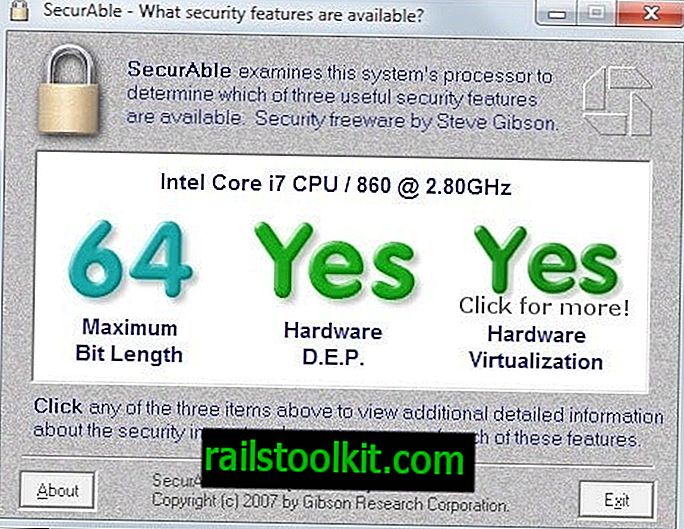
Det finns applikationer från tredje part som du kan köra i stället. Det kan till exempel vara meningsfullt om du inte känner till cpu-tillverkaren.
Securable är ett gratis program för Windows som du kan köra på ditt system för att ta reda på om maskinvarevirtualisering stöds eller inte. Du kan köra programmet direkt efter nedladdning eftersom det inte behöver installeras.
Det kommer att visa information om hårdvaruvirtualisering, hårdvaru DEP och arkitekturstöd för processor.
Ett annat program som du kan köra direkt efter nedladdning är Microsofts hårdvaruassisterad virtualiseringsverktyg. Programmet kontrollerar om processorn stöder maskinvarevirtualisering (hav) och om funktionen är aktiverad i systemet.
Microsoft har designat applikationen för att starta tillsammans med Windows XP Mode. Även om XP Mode i sig inte längre stöds, är det fortfarande möjligt att använda programmet för att ta reda på om hårdvara virtualiseringsstöd.
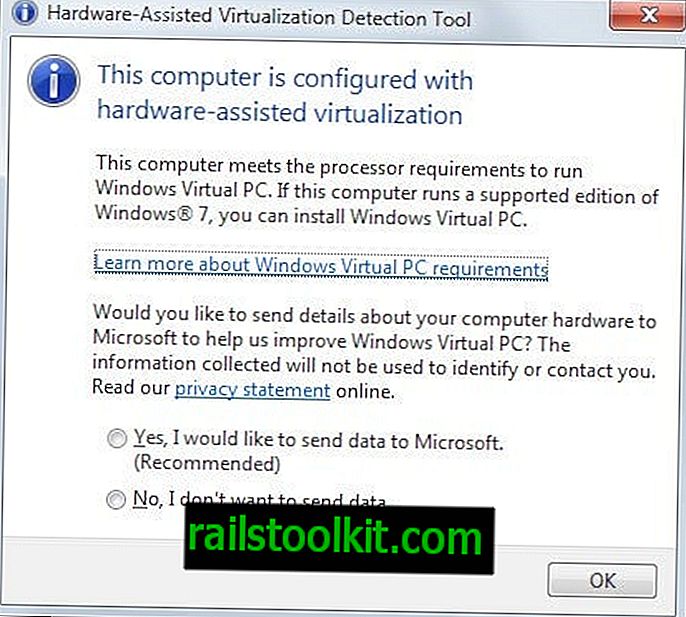
Virtual Checker upptäcker även virtualiseringsstöd och visar dig om det är aktiverat eller inte. Det gratis programmet kan laddas ner från den här platsen.
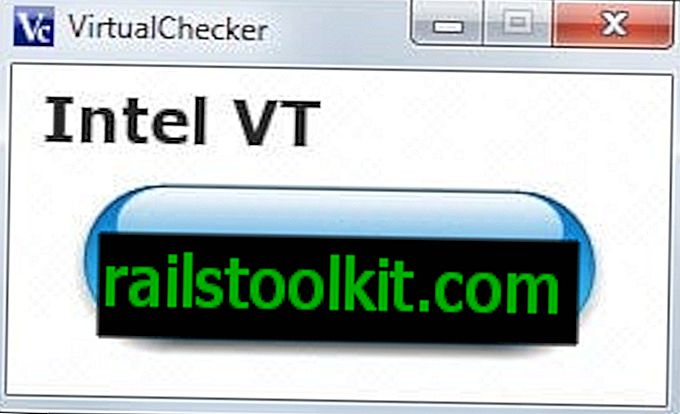
Som du kan se finns det en hel del alternativ för att ta reda på om din cpu stöder virtualisering och om den är aktiverad eller inte.
Manuell kontroll
Som nämnts tidigare kan du leta upp processorn online för att ta reda på virtualiseringsstöd. Om du inte redan känner till cpu-ID: n måste du först leta upp det.
Klicka på Windows-paus för att öppna systemkontrollpanelen. Där hittar du listade processorer, t.ex. Intel Core i7 860 som du sedan använder för att slå upp om den stöder virtualisering.